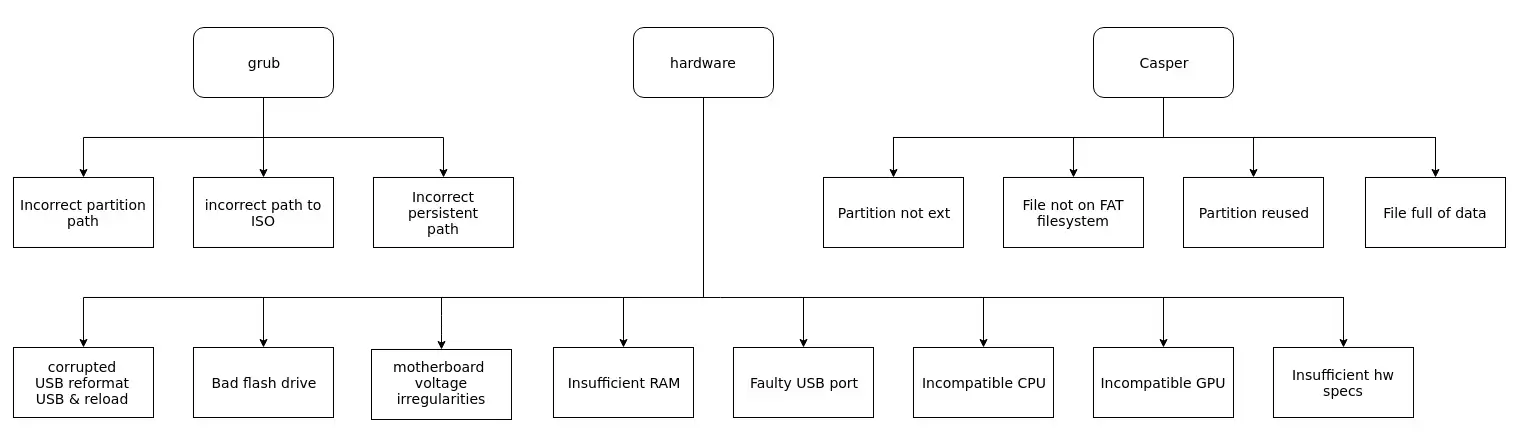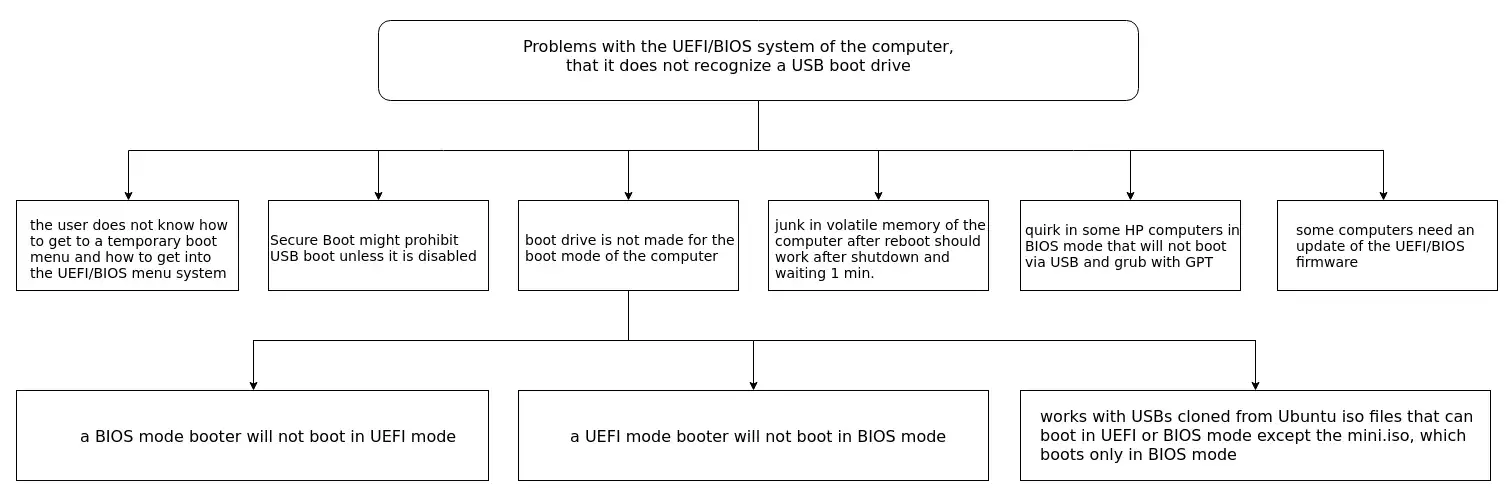这个问题在Ask Ubuntu上经常被问到,有时候关于情况的提示很少。
有很多原因导致持久化USB无法启动。
BIOS
- 在BIOS中没有将USB设置为第一硬盘 - BIOS或UEFI引导分区或文件出现问题 - 安全启动未关闭 - 驱动与计算机的BIOS或UEFI引导模式不兼容 - 分区表设置错误 - BIOS/UEFI固件过时 - 非易失性内存中存在垃圾数据
GRUB
有很多原因导致持久化USB无法启动。
BIOS
- 在BIOS中没有将USB设置为第一硬盘 - BIOS或UEFI引导分区或文件出现问题 - 安全启动未关闭 - 驱动与计算机的BIOS或UEFI引导模式不兼容 - 分区表设置错误 - BIOS/UEFI固件过时 - 非易失性内存中存在垃圾数据
GRUB
Grub中的根分区设置错误
Grub中ISO文件的路径设置错误
Grub中持久化路径(如果使用)设置错误
Grub菜单项结构不适合操作系统
vmlinuz和initrd文件类型设置错误(应为.efi和.lz)
grub.cfg、txt.cfg、syslinux.cfg或text.cfg中缺少"persistent"关键词
持久化(CASPER-RW和HOME-RW)
持久化分区不是ext文件系统
持久化文件不在FAT文件系统上
重复使用来自不同版本的持久化文件/分区
持久化文件已满,或尝试更新文件
硬件
损坏的闪存驱动器
不良的闪存驱动器
内存不足以运行Ubuntu
USB插口损坏或错误
计算机CPU不兼容
计算机GPU不兼容
计算机不符合最低规格要求,需要使用更轻量级的'Buntu版本
主板电压异常
主板BIOS对多个USB设备的限制
计算机无法引导USB。需要使用Plop引导管理器。
软件
MD5SUM校验失败/ISO文件损坏
修改或损坏的ISO9660分区
在ISO文件完全复制之前将USB从计算机中拔出
过时的启动盘创建工具
用户对引导过程不熟悉
请告诉我是否有任何遗漏的原因。
对于任何当前有效的原因,如果不在列表上,请点赞。对于最佳原始列表添加,请使用绿色勾选。